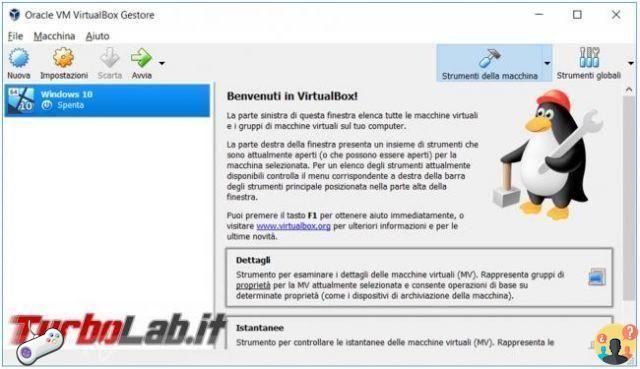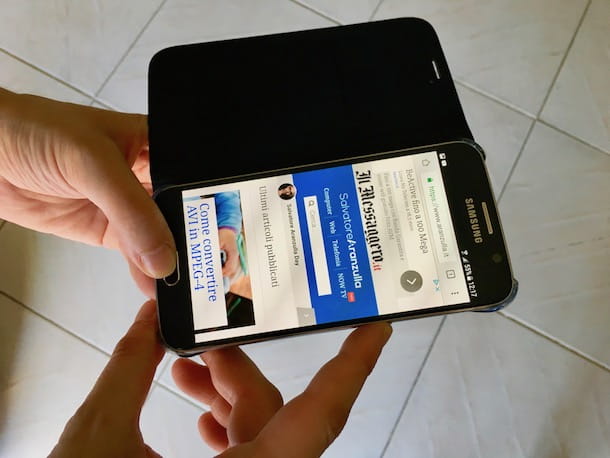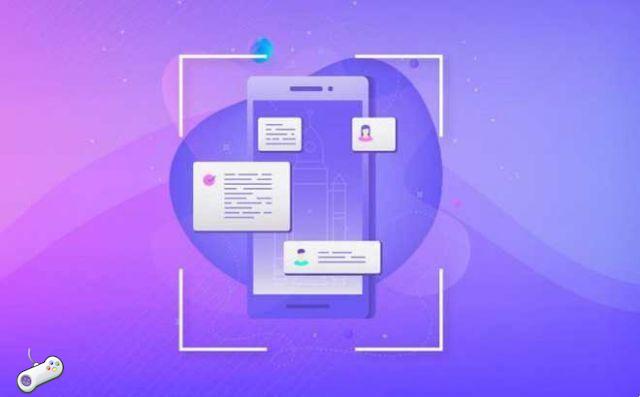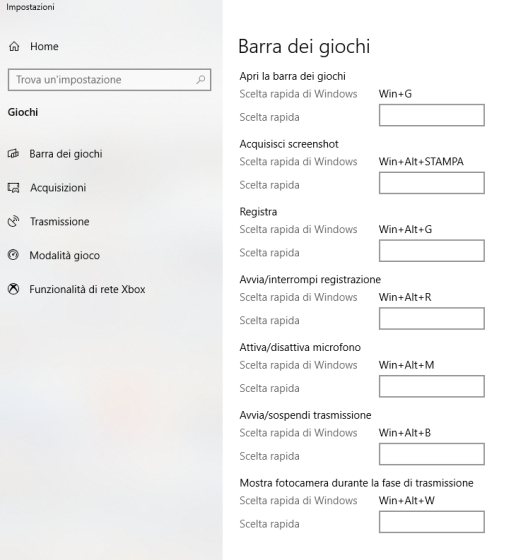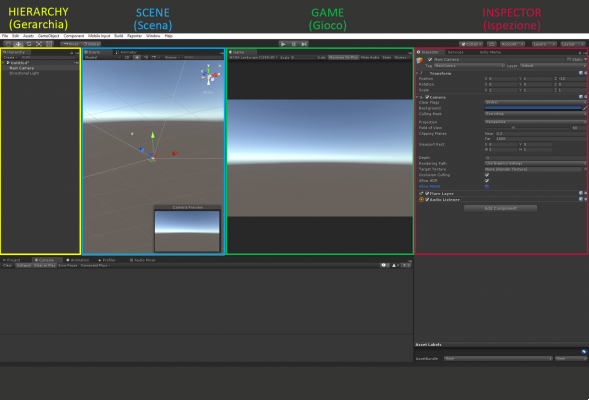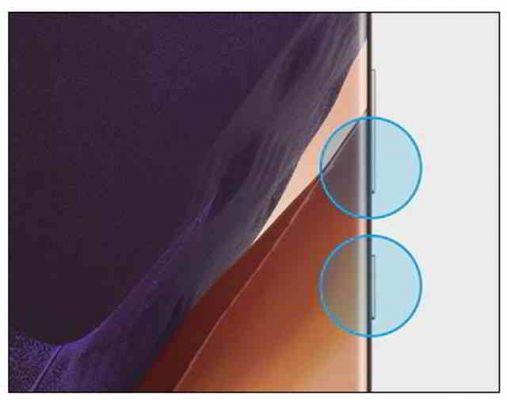Nous avons trouvé un sujet intéressant mais maintenant nous n'avons pas le temps de lire l'article. Nous aimerions le conserver pour plus tard, mais il s'agit d'une page Internet. Nous décidons donc de prendre une capture d'écran, mais la capture d'écran ne contient pas tout l'article. Nous devons donc faire défiler et recommencer pour chaque page. On se retrouve donc avec 4, 5 photos dans la galerie, peut-être avec des pièces répétées.
Cela arrivera à tout le monde. Mais aujourd'hui, l'équipe de resources4gaming vous expliquera comment prendre une longue capture d'écran d'une page Web entière. Ainsi, lire un article ou une recette hors ligne ne sera plus un problème.
- Qu'est-ce qu'une capture d'écran ?
- Comment prendre une capture d'écran
- Comment faire une longue capture d'écran d'une page Web entière
- Pour iphone
- Pour Android
Qu'est-ce qu'une capture d'écran ?
La capture d'écran, capture d'écran ou écran, sert à enregistrer ce que nous visualisons à l'écran sous forme d'images. Cela peut également être fait à partir d'un PC, mais les écrans sont le plus souvent capturés à partir de smartphones.
Comment prendre une capture d'écran
La méthode à utiliser varie selon le système d'exploitation. D'un côté, nous avons iOS pour l'iPhone, et de l'autre Android pour la plupart des autres téléphones. Par exemple Huawei ou Samsung.
Voyons la procédure pour pouvoir faire une capture d'écran avec iPhone :
Dans les modèles jusqu'à l'iPhone 8, ceux avec le bouton central, cela se fait en cliquant simultanément sur le bouton "Accueil" et le bouton d'alimentation latéral.
Dans les modèles de l'iPhone X et plus tard, cependant, comme il n'y a plus de bouton central, la procédure est la suivante. Vous devez appuyer sur le bouton "Volume +" et le bouton d'alimentation en même temps.
Avec la nouvelle mise à jour de l'iPhone, nous avons un petit bijou. Vous pouvez maintenant prendre une capture d'écran en appuyant simplement deux fois sur l'arrière du téléphone. Voici la marche à suivre pour activer la fonction.
Allez dans "Paramètres" puis cliquez sur "Accessibilité". À ce stade, cliquez sur "Toucher". En faisant défiler vers le bas, nous trouvons le libellé "Tocco Rear". Cliquez et un autre onglet s'ouvrira. Cliquez sur "Double Tap" et choisissez la fonction "Snapshot Screen".
Voyons maintenant comment faire une capture d'écran sur Android.
Pour les téléphones Android, vous devez maintenir enfoncées la touche d'alimentation latérale et la touche "Volume -" en même temps.
Maintenant que nous savons comment prendre une capture d'écran normale, voyons comment en prendre une pleine page.
Comment faire une longue capture d'écran d'une page Web entière
Il convient de noter que la longue capture d'écran ne peut être constituée que de pages Internet. Ou des fichiers de documents. Malheureusement, il n'est pas encore possible de faire cela des captures d'écran de l'application.
On procède avec les méthodes que l'on a vu précédemment selon notre système d'exploitation.
Pour iphone
Une fois la capture d'écran prise, nous verrons la capture d'écran que nous venons de faire en bas à gauche de l'écran.
Cliquez dessus et l'écran d'édition s'ouvrira. En haut, il y aura "Screen" et "Full Page".
Cliquez sur pleine page et nous verrons tout l'article, le grand écran. Maintenant, cliquez simplement sur "Terminer" en haut à gauche et vous avez terminé. Dans la galerie, il y aura une longue capture d'écran de tout l'article.
Pour Android
Une fois la capture d'écran réalisée, l'aperçu de l'écran apparaîtra, puis un bouton avec la mention "Écran défilant" apparaîtra en bas à droite. Le temps de charger la capture d'écran et la capture d'écran de toute la page est prêt.
Il faut dire qu'en fonction de la version d'Android présente sur le téléphone mobile, certains détails pourraient changer. Comme par exemple le bouton de défilement de l'écran peut être dans une seule barre en bas et non en bas à droite.
Voici donc comment prendre une longue capture d'écran d'une page Web entière.